
企業!BIZMAPS(ビズマップ)から会社情報をスクレイピング
BIZMAPS(ビズマップ)とは?
BIZMAPS(ビズマップ)は登録企業数160万社以上、国内最大級の企業検索サービスです。ビズマップスと読んでしまいそうですが、正しくはビズマップです。営業支援リストを無料で管理できます。新規営業を効率化します。140万を超える最新の企業データを無料で閲覧できます。
スクレイピングツールの概要
ScrapeStormとは、強い機能を持つ、プログラミングが必要なく、使いやすく人工知能Webスクレイピングツールです。違う基盤のユーザーに二つのスクレイピングモードを提供し、1-Clickで99%のWebスクレイピングを満たします。ScrapeStormにより、大量のWebデータを素早く正確的に取得できます。手動でデータ抽出が直面するさまざまな問題を完全に解決し、情報取得のコストを削減し、作業効率を向上させます。
抽出されたデータは下記のようにご覧ください

1.タスクを新規作成する
(1)URLをコピーする
ScrapeStormはデフォルトリストページを識別しますから、よければリストページのURLをコピーして入力してください。
詳細には下記のチュートリアルをご参照ください。
URLを正しく入力する方法

(2)スマートモードタスクを新規作成する
ソフトウェアのホムページ画面に新規作成できます。
新しいタスクを作成しますか、持っているタスクをインポートすることもできます。
詳細には下記のチュートリアルをご参照ください。
URLを正しく入力する方法

2.タスクを構成する
(1)事前ログイン
会社の番号などの詳細情報はログインすると表示されますから、事前ログイン機能を利用してください。

(2)ページボタン
今回は東京都会社一覧ページのURLを直接入力します。ソフトウェアは自動的にリスト要素とページボタンを識別できます。識別誤差があれば、下記画像のように、手動で選択してください。

(3)詳細ページに行く
会社の番号、決算データ、従業員数などの情報は詳細情報ページにありますから、詳細ページをスクレイピングすべきです。
詳細ページのスクレイピングについては、下記のチュートリアルをご参照ください。
リストページと詳細ページをスクレイピングする方法

(4)フィールドの追加と編集
フィールドの追加には、「フィールドを追加」ボタンをクリックして、画面に抽出する要素を選択、データが自動的に抽出されます。また、必要に応じてフィールドの名前の変更または削除、結合できます。
フィールドの設定の詳細には下記のチュートリアルをご参照ください。
抽出されたフィールドを配置する方法

3.タスクの設定と起動
(1)起動の設定
必要に応じて、スケジュール、アンチブロック、自動エクスポート、画像のダウンロード、スピードブーストを設定できます。
スクレイピングタスクを配置する方法については、下記のチュートリアルをご参照ください。
スクレイピングタスクを配置する方法

(2)しばらくすると、データがスクレイピングされる。

4.抽出されたデータのエクスポートと表示
(1)エクスポートをクリックして、データをダウンロードする
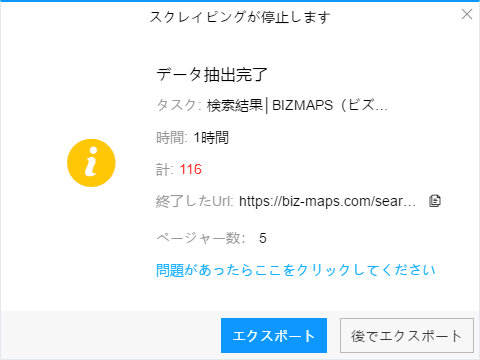
(2)必要に応じてエクスポートする形式を選択します。
ScrapeStormは、Excel、csv、html、txt、データベース、ローカルなどさまざまなエクスポート方法を提供します。ライトプラン以上のユーザーは、WordPressに直接投稿することもできます。
抽出結果のエクスポート方法の詳細には下記のチュートリアルをご参照ください。
抽出されたデータのエクスポート方法

この記事が気に入ったらサポートをしてみませんか?
